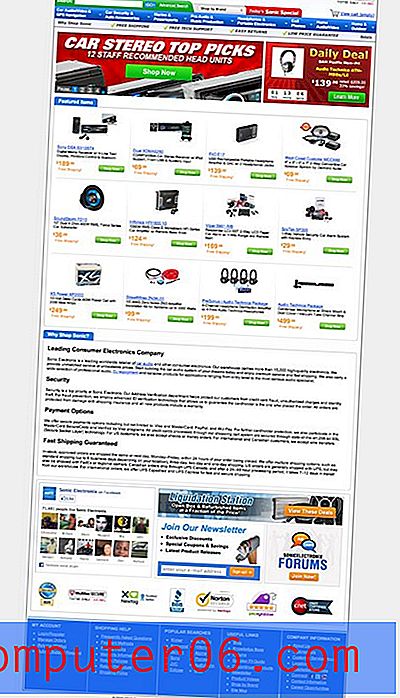Storage Sense inschakelen in Windows 10
Hoewel harde schijven in de loop van de tijd groter en goedkoper zijn geworden, kunnen we nog steeds problemen tegenkomen waarbij de opslag bijna op is. Uiteindelijk betekent dit dat we enkele oudere bestanden moeten verwijderen of ze naar externe opslag moeten verplaatsen.
Hoewel u bestanden handmatig kunt doorlopen en verwijderen, heeft Windows 10 een functie genaamd Storage Sense die een deel van het werk voor u zal doen. Onze tutorial hieronder laat je zien waar je de instelling voor Storage Sense kunt vinden, zodat je deze kunt inschakelen en er gebruik van kunt maken om wat extra ruimte op je harde schijf vrij te maken.
Hoe u Windows 10 automatisch opslagruimte laat vrijmaken
De stappen in dit artikel gaan een instelling in Windows 10 wijzigen, zodat het besturingssysteem automatisch tijdelijke bestanden verwijdert en de prullenbak leegmaakt wanneer je weinig ruimte krijgt. Houd er rekening mee dat bestanden die op deze manier zijn verwijderd, definitief zullen worden verwijderd, dus het is een goed idee om bestanden alleen naar de prullenbak te verplaatsen als u zeker weet dat u ze niet meer nodig zult hebben.
Stap 1: klik op de knop Start in de linkerbenedenhoek van het scherm.

Stap 2: Kies het pictogram Instellingen (degene die eruitziet als een tandwiel) in de kolom aan de linkerkant van het menu.
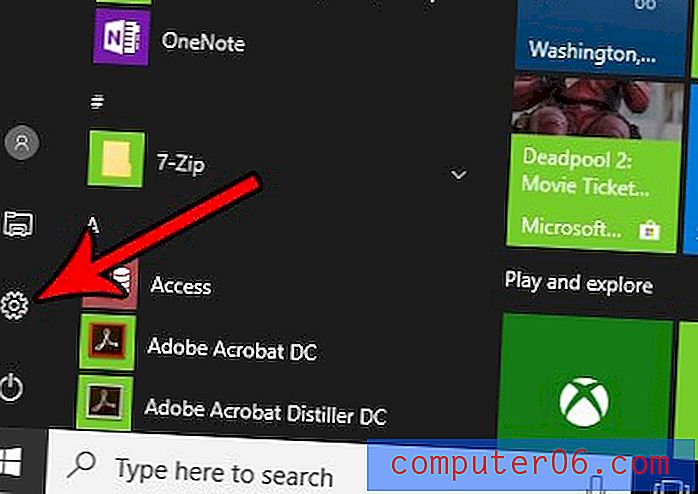
Stap 3: Selecteer de systeemoptie .
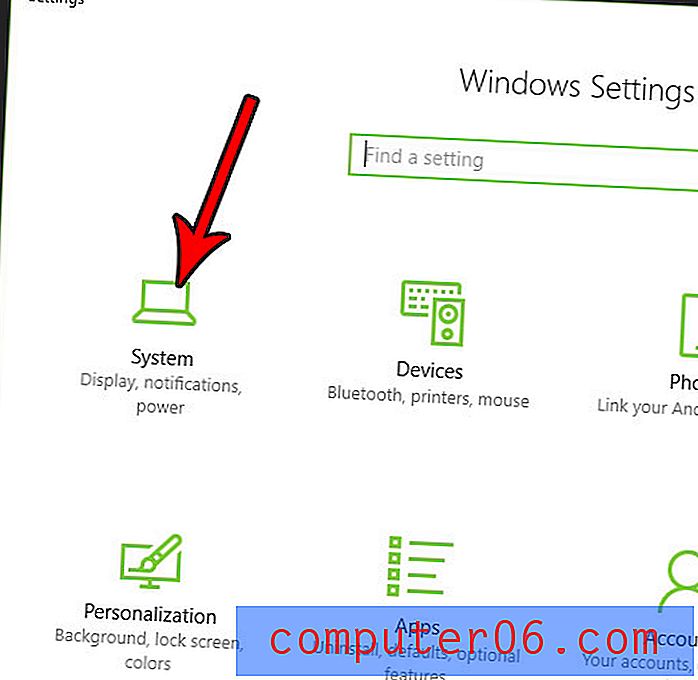
Stap 4: klik op het tabblad Opslag aan de linkerkant van het menu.
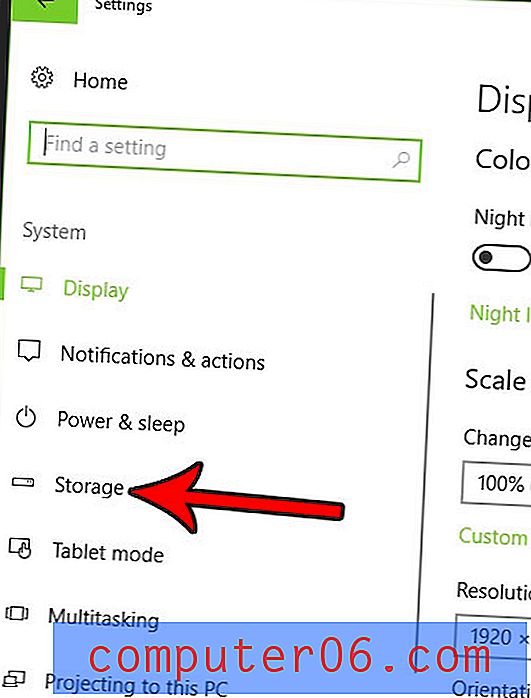
Stap 5: Klik op de knop onder Opslaginzicht om deze in te schakelen. Merk op dat er ook een link onder deze knop is met de tekst Wijzigen hoe we ruimte vrijmaken . U kunt erop klikken als u de bestandstypen die Windows 10 automatisch verwijdert, verder wilt aanpassen.
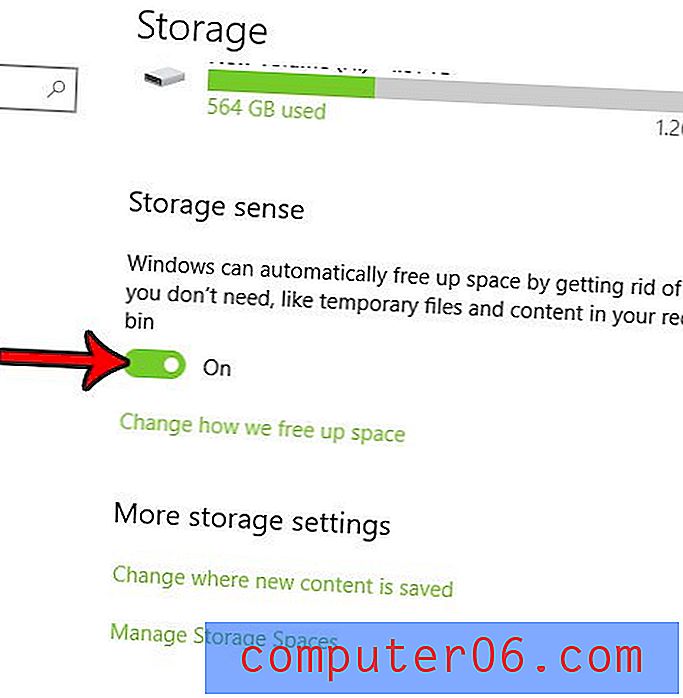
Als je ervoor hebt gekozen om dat menu te openen, krijg je het onderstaande scherm te zien. In dit menu kunt u kiezen welke soorten bestanden u wilt dat Windows 10 verwijdert om uw opslagruimte te beheren. Vervolgens kunt u op de knop Nu opschonen klikken om automatisch de bestanden op te schonen die u hebt opgegeven.
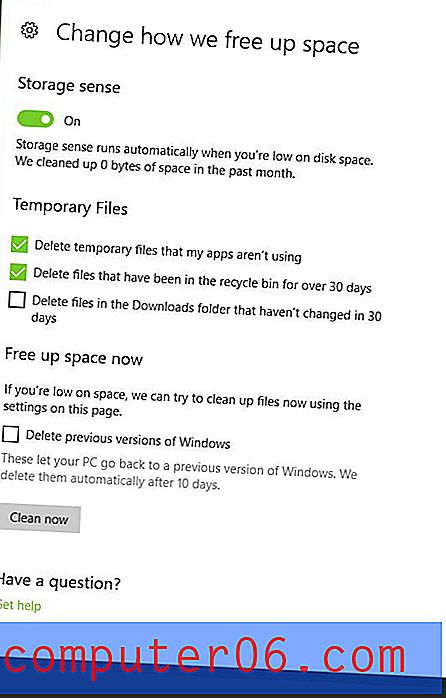
Een andere manier om wat ruimte op de harde schijf vrij te maken, is door programma's te verwijderen die u niet meer nodig hebt. Ontdek hoe u een programma in Windows 10 verwijdert als er toepassingen op uw computer zijn die u niet meer zult gebruiken.